

|
WPS是英文Word Processing System(文字处理系统)的缩写。它集编辑与打印为一体,具有丰富的全屏幕编辑功能,而且还提供了各种控制输出格式及打印功能,使打印出的文稿即美观又规范,基本上能满足各界文字工作者编辑、打印各种文件的需要和要求。 在我们平时使用Word文档中,经常会遇到文档被锁定的情况,此时我们唯一能做的就是要对文档解锁。如何解锁文档呢? 我们打开一个被锁定的文档,可以看到工具栏【开始】下面的各个菜单工具都变成了灰色: 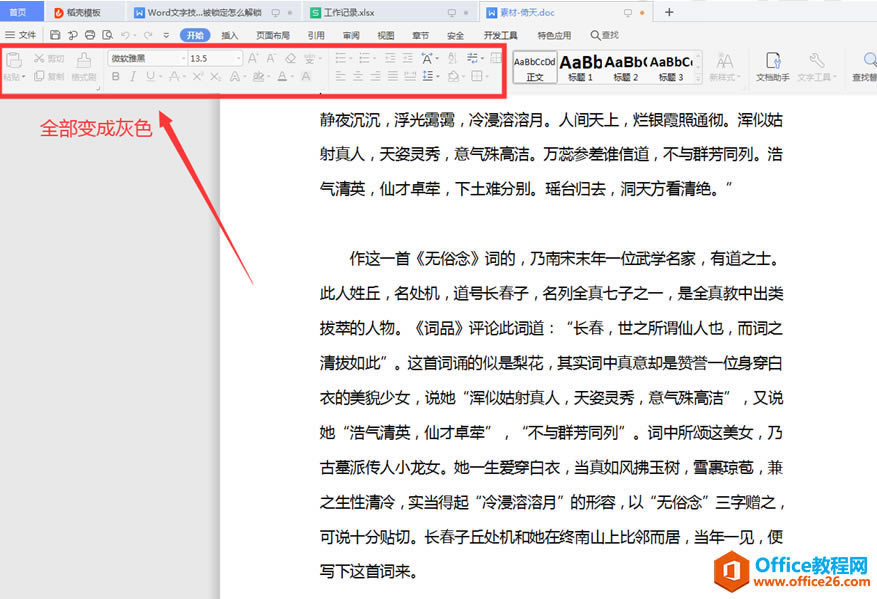 ? ?我们选择工具栏【审阅】,在下拉菜单中选择【限制编辑】,看到右边弹出了限制编辑的对话框: 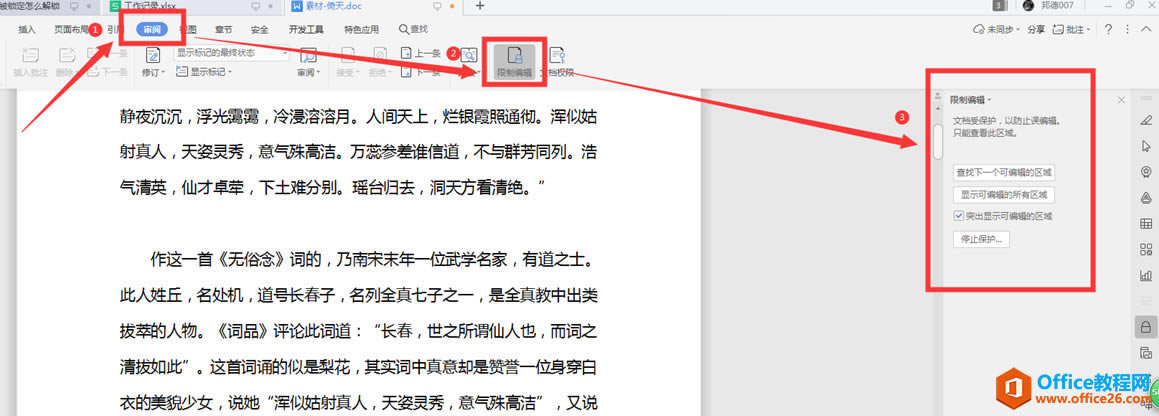 ? ?我们在右边的对话框中选择【停止保护】,在弹出的对话框中输入密码并点击确认: 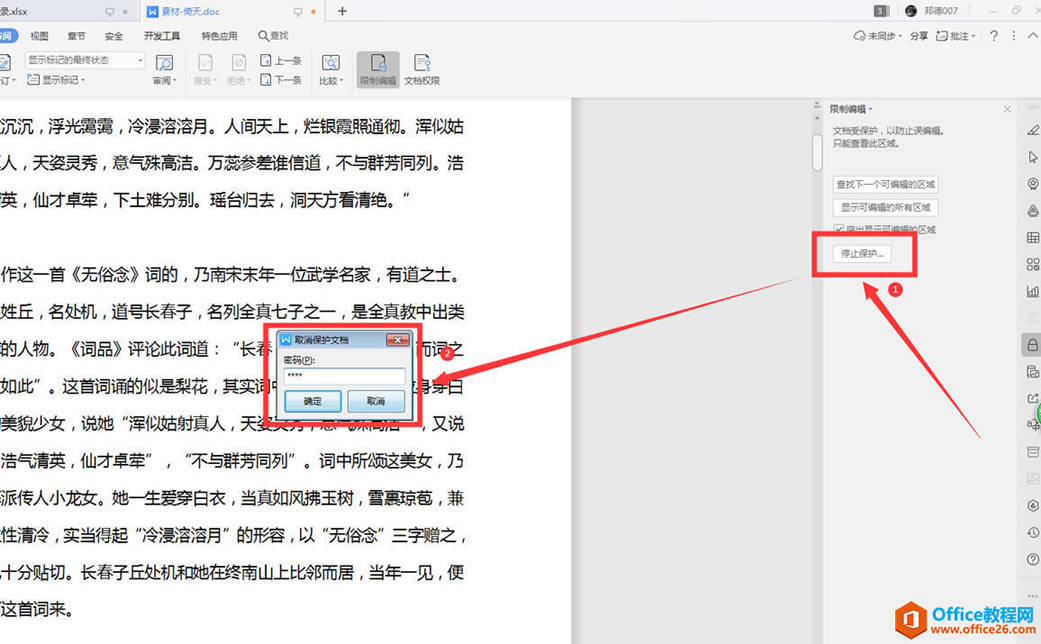 ? ?此时我们可以看到文档已经被解锁,【开始】菜单中的各种工具都处于可编辑状态: 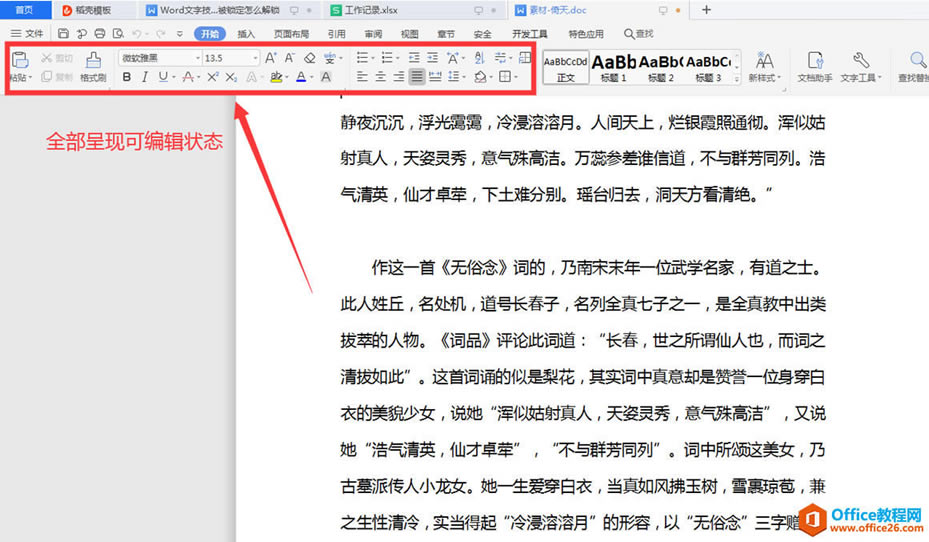 在中国大陆,金山软件公司在政府采购中多次击败微软公司,现的中国大陆政府、机关很多都装有WPS Office办公软件。 |
温馨提示:喜欢本站的话,请收藏一下本站!